Solução de um clique para transferir mensagens do iPhone para o Android
Mudando do iPhone para o Android nunca é uma tarefa fácil. Pode ser difícil obter todos os dados de um dispositivo para outro da maneira correta. Um dos tipos de dados mais difíceis de transferir de uma plataforma iOS para Android são os dados de aplicativos, como mensagens do WhatsApp. Para transferir o WhatsApp do iPhone para o Android, você deve empregar os serviços de um programa especialmente desenvolvido que pode ajudar.
No entanto, ao procurar como transferir mensagens do WhatsApp do iPhone para dispositivos Android ou até mesmo como transferir o histórico do WhatsApp do iPhone para o Android, você encontrará muitas soluções. No entanto, isso não significa que todos sejam confiáveis ou mesmo remotamente eficazes. Para evitar a dor de cabeça e a atividade demorada de passar por cada um, descrevemos a melhor maneira de transferir mensagens do WhatsApp do iPhone para o Android.
Parte 1. A melhor maneira absoluta de transferir mensagens do WhatsApp do iPhone para o Android
DrFoneTool – Transferência do WhatsApp é a melhor maneira absoluta de transferir WhatsApp do iPhone para o Android. Existem duas razões principais pelas quais dizemos que o DrFoneTool é o melhor:
- Fácil:Neste mundo acelerado, você não precisa de uma ferramenta complicada e demorada. Todo mundo quer um método tão fácil, confiável e conveniente. Ainda mais importante, todas as suas mensagens serão de ótima qualidade quando chegarem ao dispositivo de destino.
- Conveniente:DrFoneTool – WhatsApp Transfer permite transferir do iPhone diretamente para outro telefone. Ele também pode transferir de um backup do iTunes para um telefone Android se o seu iPhone não estiver à mão.
Além de transferir as mensagens do WhatsApp do iPhone para o Android diretamente, você também pode fazer backup das mensagens do WhatsApp no iPhone com DrFoneTool e restaure o backup para Android ou iPhone posteriormente a qualquer momento.

DrFoneTool – Transferência do WhatsApp
Solução confiável para transferir mensagens do WhatsApp do iPhone para o Android
- Sincronize o WhatsApp do iOS com qualquer dispositivo iOS/Android.
- Faça backup de outros aplicativos sociais do iOS, como LINE, Kik, Viber e WeChat.
- Restaure qualquer item do backup do WhatsApp para qualquer dispositivo.
- Exporte o que deseja do backup do WhatsApp para o seu computador.
Veja como transferir o WhatsApp do iPhone para o Android usando o DrFoneTool.
– Baixe e instale o DrFoneTool no seu computador. Inicie-o e selecione ‘Transferência do WhatsApp’.

– Conecte os dois dispositivos ao seu computador usando cabos USB. Vá para a guia WhatsApp e, entre as opções fornecidas, escolha ‘Transferir mensagens do WhatsApp’.

– Clique em ‘Transferir’ para iniciar o processo. Observe que as mensagens existentes do WhatsApp serão excluídas do dispositivo de destino. Na janela pop-up que aparece, você será solicitado a confirmar isso.

– Agora tudo o que você precisa fazer é esperar que o processo de transferência seja concluído. Você verá a seguinte janela de confirmação, assim que o processo estiver concluído.

Parte 2. Outras 4 maneiras de transferir o WhatsApp do iPhone para o Android
A seguir estão 4 outras maneiras de transferir mensagens do WhatsApp do seu iPhone para um dispositivo Android.
1. Transfira conversas do WhatsApp usando o Wazzap Migrator
Um migrador Wazzap pode ser usado para transferir mensagens do WhatsApp e seus anexos de um iPhone para um dispositivo Android. Você precisa usar o iTunes se usar esta ferramenta.
Veja como usar o Wazzap Migrator para transferir suas mensagens do WhatsApp do iPhone para o Android com a ajuda do iTunes.
Passo 1. Inicie o iTunes e faça backup do seu iPhone no computador.
Para transferir conversas do WhatsApp, primeiro você precisará fazer backup do seu iPhone usando o iTunes primeiro. Inicie o iTunes no seu computador e conecte-se ao iPhone. Em seguida, vá para Resumo e clique em Voltar agora agora.
Nota: NÃO marque a opção Criptografar backup aqui. O Wazzap Migrator não pode descriptografar dados no backup se você marcar.
Passo 2. Baixe e instale o WazzapMigrator Extractor em wizzapmigrator.com.
Após a conclusão do backup, baixe o WazzapMigrator Extractor em wizzapmigrator.com e instale-o em seu computador. Execute o WazzapMigrator Extractor e selecione o ‘ChatStorage.sqlite’ no backup do iTunes. Extraia e faça o upload para o seu Google Drive.
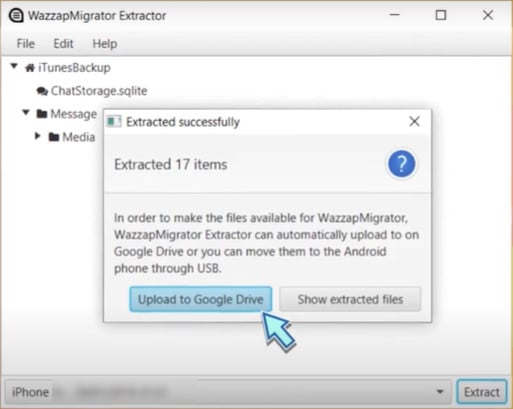
Passo 3. Agora transfira ‘ChatStorage.sqlite’ e arquivo de mídia para a pasta ‘Download’ em seu dispositivo Android.
Passo 4. Inicie o aplicativo Wazzap Migrator no seu dispositivo Android.
Na Google Play Store, baixe o aplicativo Wazzap Migrator. Inicie o aplicativo no seu dispositivo Android e verifique se ele detecta o backup de dados que contém as mensagens que você deseja transferir.
Passo 5. Pressione o botão Reproduzir até chegar a ‘Conversão bem-sucedida’.
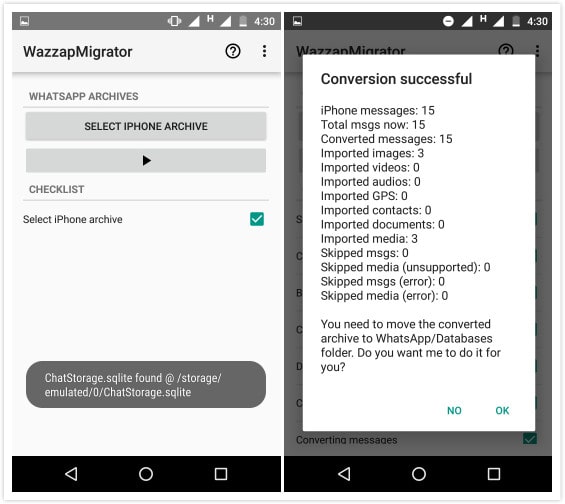
Passo 6. Acesse a loja Google Play e instale o WhatsApp. Ative-o com seu número de telefone e restaure o WhatsApp.
Prós:
- Não são necessários cabos.
- Tanto as mensagens quanto a mídia foram transferidas.
Contras:
- Precisa instalar dois aplicativos.
- Não é uma operação de um clique. Demasiada operação manual.
2. Transfira conversas do WhatsApp usando o Backuptrans
Backuptrans tem sido uma solução popular para transferir mensagens do WhatsApp do iPhone para o Android. Embora as conversas existentes do WhatsApp no Android sejam perdidas após a transferência. Ele ainda pode ser usado para copiar as mensagens do iPhone e Android para um computador.
Veja como usar o Backuptrans para transferir mensagens do WhatsApp do iPhone para o Android.
– Comece instalando o Backuptrans em seu computador e depois execute o programa. Conecte o iPhone e o Android ao computador usando cabos USB e Lightning. O programa pode solicitar que você faça backup das mensagens no seu dispositivo iOS.
– Clique no dispositivo iPhone do qual você deseja transferir mensagens. Nas opções apresentadas, selecione ‘Transferir mensagens do iPhone para o Android’.

Isso transferirá todas as mensagens do iPhone para o Android.
Prós:
- Suporta todos os iPhones e telefones Android com redes diferentes.
- Transfira mensagens e mídia.
Contras:
- As mensagens do WhatsApp no telefone Android serão perdidas.
3. Transfira mensagens do WhatsApp via bate-papo por e-mail
Exceto pelas soluções acima, existem outras maneiras de realizar essa transferência também. Por exemplo, você sempre pode enviar conversas por e-mail diretamente da interface do WhatsApp. Essa é uma das maneiras mais rápidas de enviar uma conversa para outra pessoa (ou para você mesmo). Saiba como transferir mensagens do WhatsApp do iPhone para o Android por e-mail seguindo estas etapas:
- Em primeiro lugar, selecione a conversa que deseja enviar por e-mail. Deslize a conversa e toque na opção “Mais”.
- A partir daqui, você pode acessar as configurações de bate-papo para essa conversa. Basta tocar na opção “Conversa por e-mail” para prosseguir.
- Você será perguntado se deseja anexar arquivos de mídia no bate-papo ou não. Toque na opção desejada e forneça o ID de e-mail para enviar a conversa por e-mail.
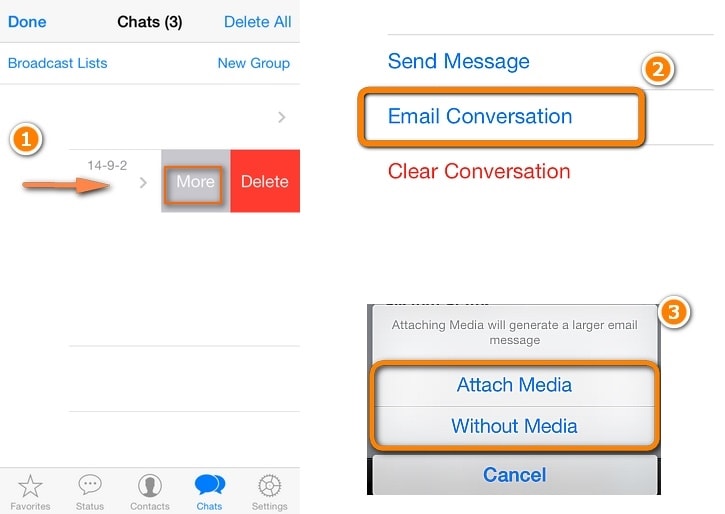
Prós:
- Livre.
- Não há necessidade de baixar nenhum aplicativo.
Contras:
- Transfira apenas o documento de texto do WhatsApp para o seu e-mail.
- Os bate-papos no arquivo de documento de texto não podem ser detectados pelo WhatsApp no seu telefone Android.
4. Transfira as conversas do WhatsApp usando um backup (de iPhone para iPhone)
Ao transferir o WhatsApp usando o backup do WhatsApp, você só pode transferir do Google Drive para um telefone Android. ou do backup do iCloud para um iPhone. iOS e Android são dois ecossistemas. Portanto, o backup do iCloud é apenas para iPhone e o backup do Google Drive pode ser detectado pelo telefone Android. Dessa forma, só funciona quando você transfere de iPhone para iPhone.
- No seu iPhone, abra o WhatsApp, vá para Configurações> Bate-papo> Backup de bate-papo> Fazer backup agora para fazer backup de todos os bate-papos do WhatsApp no iCloud primeiro.
- Desinstale o WhatsApp no seu iPhone e instale o WhatsApp no novo iPhone.
- Faça login na mesma conta do WhatsApp no iPhone. Em seguida, ele irá lembrá-lo de que ‘Backup de mensagem encontrado’.
- Selecione Restaurar e siga as instruções cuidadosamente para transferir as mensagens do WhatsApp para o seu iPhone.
Prós:
- WhatsApp forma oficial.
- Não há necessidade de baixar nenhum aplicativo.
Contras:
- Somente quando o telefone de destino for um iPhone.
- Não é possível transferir do backup do iCloud para um telefone Android.
Transferir mensagens do WhatsApp do iPhone para o Android não precisa ser difícil. Com a ferramenta certa, o processo pode ser fácil e realizado em apenas alguns minutos. DrFoneTool é a ferramenta certa para o trabalho, como mostra a comparação acima.
Recomendar: Se você estiver usando várias unidades de nuvem, como Google Drive, Dropbox, OneDrive e Box para salvar seus arquivos. Apresentamos-lhe Wondershare InClowdz para migrar, sincronizar e gerenciar todos os seus arquivos da unidade de nuvem em um só lugar.

Wondershare InClowdz
Migre, sincronize, gerencie arquivos de nuvens em um só lugar
- Migre arquivos na nuvem, como fotos, músicas, documentos de uma unidade para outra, como Dropbox para Google Drive.
- Faça backup de suas músicas, fotos, vídeos em um pode levar para outro para manter os arquivos seguros.
- Sincronize arquivos de nuvens, como músicas, fotos, vídeos, etc. de uma unidade de nuvem para outra.
- Gerencie todas as unidades de nuvem, como Google Drive, Dropbox, OneDrive, box e Amazon S3 em um só lugar.
Artigos Mais Recentes

